Überblick
Mit dem BIM-Viewer von Fieldwire können Sie 3D-Modelle in Fieldwire anzeigen und navigieren. Fieldwire bietet auch die Möglichkeit, 3D-Modelle im Web und auf Mobile (iOS und Android) zu betrachten.
Dieser Artikel beschreibt, wie Sie auf der Registerkarte 3D-Modell im Web navigieren, ein 3D-Modell hochladen und die hochgeladenen Modelle verwalten können.
Inhaltsübersicht
- Die Registerkarte "3D-Modell"
- Hochladen von 3D-Modellen
- Organisieren von 3D-Modellen
- Löschen von 3D-Modellen
Die Registerkarte "3D-Modell"
Alle Projekte, die unter das Business- und Business Plus-Abonnement fallen, haben Zugriff auf die Registerkarte "3D-Modelle".
Alle Projektbenutzer haben Zugriff auf die Registerkarte "3D-Modelle", unabhängig von ihren Berechtigungen.
Hochladen von 3D-Modellen
Nur Projektadministratoren haben die Möglichkeit, 3D-Modelle hochzuladen und Ordner zu erstellen.
Um ein neues 3D-Modell in das Projekt hochzuladen:
- Wählen Sie die Option "+Neues Modell".
- Klicken Sie auf die Schaltfläche „IFC-Dateien auswählen“ oder ziehen Sie Ihre IFC-Datei per Drag & Drop in das Upload-Feld.
- Klicken Sie auf „Dateien hochladen“.
In der Registerkarte „3D-Modelle“ können ausschließlich .IFC-Dateien der Versionen 2x Edition 2, 3 und 4 (1 GB oder weniger) hochgeladen werden. Weitere Informationen zu IFC-Versionen finden Sie in diesem englischen Artikel: IFC Specifications Database.
Wenn Sie Probleme mit der Modellleistung feststellen oder Ihr 3D-Modell größer als 1 GB ist, empfehlen wir, die IFC-Datei mit dem Detailgrad „Niedrig“ zu exportieren. Dadurch wird die Dateigröße reduziert und die Performance verbessert.
Organisieren von 3D-Modellen
Wählen Sie die Option "+Neuer Ordner", um einen neuen Ordner zu erstellen, geben Sie dann den Namen des Ordners ein und wählen Sie "Erstellen".
Die Modelle sind auf der Registerkarte "3D-Modelle" alphanumerisch sortiert.
Um ein Modell umzubenennen, nutzen Sie eine der Optionen:
- Markieren Sie das kleine Kontrollkästchen oben links in der Bildvorschau und wählen Sie dann die Schaltfläche "Aktionen" (die jetzt rot angezeigt wird) und "Umbenennen".
- Klicken Sie mit der rechten Maustaste auf das Modell und wählen Sie dann die Option „Umbenennen“.
Um ein Modell in einen anderen Ordner zu verschieben, wählen Sie es aus (indem Sie entweder mit der rechten Maustaste klicken oder auf das Kontrollkästchen und dann auf das Dropdown-Menü „Aktionen“ klicken) und klicken dann auf „In Ordner verschieben“.
Projektadministratoren können 3D-Modelle in einen Ordner hochladen und den Ordner im Dropdown-Menü des Ordners umbenennen oder löschen:
Wählen Sie "Neues Modell", um diesem Ordner im Dropdown-Menü ein Modell hinzuzufügen.
Wählen Sie die transparente Option "+Neues Modell", um diesem Ordner ein weiteres Modell hinzuzufügen.
Wählen Sie "Ordner umbenennen", um den Ordnernamen anzupassen.
Hinweis: Ordner, wie Modelle und Pläne, werden automatisch alphanumerisch sortiert.
Umbenennen von 3D-Modellen
Projektadministratoren können den Namen von 3D-Modellen anpassen. Da die Modelle alphanumerisch sortiert sind, ist die Anpassung des Namens eine einfache Möglichkeit, Ihre Modelle neu zu organisieren.
Um den Namen auf der Registerkarte "3D-Modelle" zu bearbeiten, wählen Sie das Modell aus und wählen Sie dann "Aktionen" und "Umbenennen".
Anschließend passen Sie den Namen an und wählen "Absenden".
Sie können den Namen auch über den BIM-Viewer ändern.
Wie bei Plänen klicken Sie auf den Bearbeitungsstift neben dem Namen des Modells, während es im BIM-Viewer geöffnet ist:
Hinweis: Wenn ein neues Modell mit demselben Namen wie ein bestehendes Modell hochgeladen wird, wird eine Nummer an das neue Modell angehängt. Wenn ich zum Beispiel "Architekturmodell" hochlade und es gibt bereits ein Modell mit demselben Namen, wird das neue Modell in "Architekturmodell (1)" umbenannt
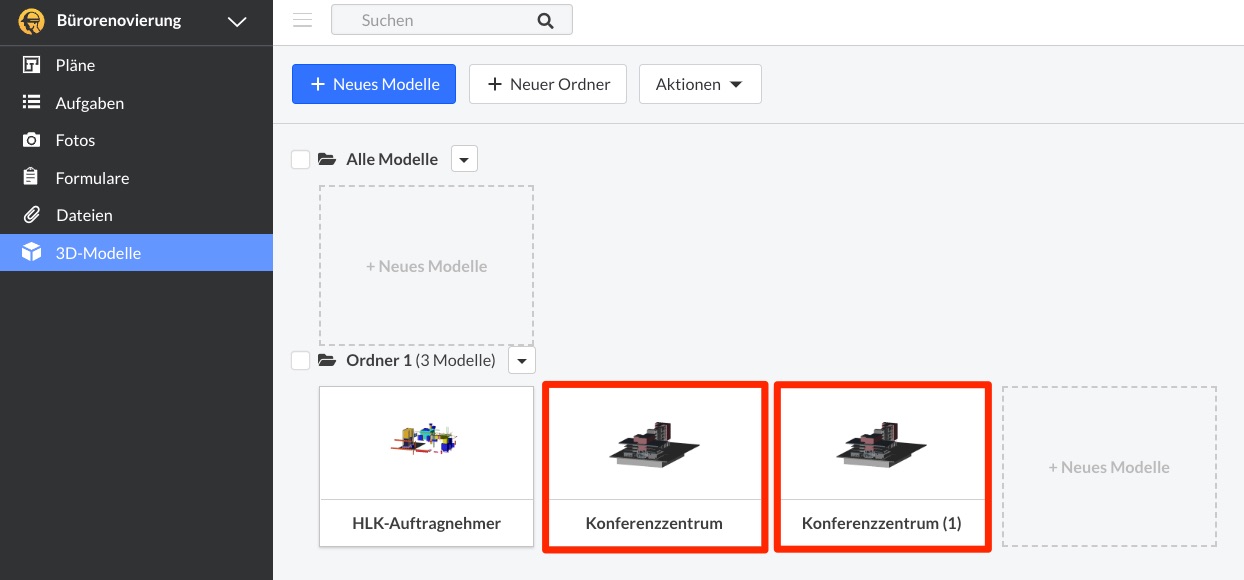
Löschen von 3D-Modellen
Projektadministratoren können das/die Modell(e) auswählen, dann die Schaltflächen "Aktionen" und "Löschen" auswählen.
Hinweis: Das Löschen eines 3D-Modells ist eine permanente Aktion. Diese kann nicht über die Registerkarte "Papierkorb" wiederhergestellt werden.